Значит, вам нужно перейти с iOS 10 на iOS 9 ???
Как и многие из вас, я наблюдал и ждал ежегодную вечеринку Apple, посвященную выходу продукции в июне, - это Всемирная конференция разработчиков WWDC. Я прочитал миллион слухов, утечек и других новостей. Я просто не могу получить достаточно информации о том, что произойдет и когда…
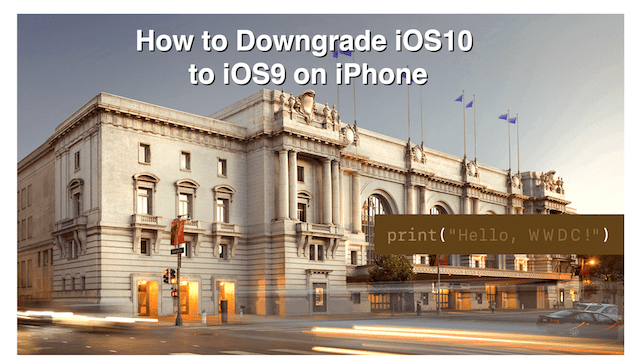
Но наконец, вот и все, и с запуском WWDC Apple выпустила долгожданную iOS 10. И если вы хоть немного похожи на меня, вы на 100% поддерживаете эту подножку, сразу же перешли на полную мощность и обновили все свои любимые iDevices. Надеюсь, вы проявили немного смекалки и сделали резервную копию своего iPhone и других iDevices ДО того, как вы запрыгнули и обновили iDevice.
Мы доверяем Apple, мы верим, что они тщательно протестировали эту iOS, прежде чем выпустить ее в мир. Но давайте посмотрим правде в глаза, тестировщиков Apple просто не хватает, чтобы проработать все нюансы и баги. И теперь, когда обновление находится в руках нас, обычных людей, миллиарда из нас, и их число растет, мы будем и должны ожидать столкнуться с «проблемами». Давайте подумаем об этом как об опыте обучения, как о шансе немного познакомиться с нашими iDevices. лучше.
Если вы один из тех энтузиастов-первых последователей, как и я, вы скрестите пальцы, что ваш iPhone или другое iDevice сможет справиться с этой задачей. обновитесь плавно и позвольте в конце этого процесса (почему всегда кажется, что приближается гибель ???), вы вздохнете с облегчением в том, что он работал! Ваш iPhone, iPad или другое устройство не превратилось в кирпич в полночь, а превратилось в Золушку в маскарадном костюме, которая хорошо выглядит и отлично работает. Да, это то, чего мы все хотим - счастливого конца каждого обновления, которое Apple предоставляет нам.
Но если этот счастливый конец ускользнул от вас на этот раз - мне очень жаль, что за полная PITA (заноза в заднице). В Apple ToolBox мы здесь, чтобы помочь вам преодолеть эти сложные моменты. Итак, вот несколько советов по переходу на более раннюю версию iOS, чтобы ваш iPhone, iPad или другие iDevices работали. И поэтому вы можете с нетерпением подождать, пока некоторые из этих перегибов и сбоев в выпуске iOS10 не будут устранены. из.
Итак, приступим!
СОДЕРЖАНИЕ
- Резервное копирование, детка
- Итак, обо всем по порядку, сделайте резервную копию вашего iPhone или iDevice с помощью iCloud или iTunes на вашем компьютере.
- Переход с бета-версии iOS 10 на iOS 9
-
Переход с iOS 10 на iOS 9
- Отключите iCloud и «Найди мой iPhone» на своем iDevice.
- Подключите ваш iPhone или iDevice к компьютеру
- Давайте восстановим!
-
Возвращение ваших приложений и персонализации
- Восстановление через iTunes (рекомендуется)
- Восстановить через iCloud (не рекомендуется)
- Включите iCloud и «Найди мой iPhone» на своем iDevice
-
Резюме
- Похожие сообщения:
Резервное копирование, детка
Так что, возможно, вы забыли сделать резервную копию своего iPhone, iPad или другого iDevice, прежде чем перешли на новую блестящую обновленную iOS. Что ж, не должно быть слишком поздно, если только ваш iDevice не сломался полностью, как синий экран смерти. Если у вас есть какие-либо эти серьезные проблемы, пожалуйста, проверьте наши советы по решению этих серьезных проблем.
Надеюсь, вы не относитесь к категории ГЛАВНЫХ ПРОБЛЕМ. Если да, давайте перейдем к резервному копированию наших iDevices, если мы еще не сделали этого... или это было какое-то время.
Итак, обо всем по порядку, сделайте резервную копию вашего iPhone или iDevice с помощью iCloud или iTunes на вашем компьютере.
Резервное копирование гарантирует, что если что-то пойдет не так во время процесса перехода на более раннюю версию, вы всегда сможете вернуться назад без потери приложений, изображений и других данных.
В Apple ToolBox мы рекомендуем резервное копирование 2X2 (2 облачных и 2 локальных) на всякий случай, поэтому, если вы когда-нибудь столкнетесь с проблемой, у вас будет несколько мест, где можно навести порядок. В Apple ToolBox мы называем это правило 2X2 своим страховым полисом!

Если вы еще не выполняете резервное копирование своего iPhone, iPad или iDevice, ознакомьтесь с этим статья и, пожалуйста, сделайте это резервное копирование сейчас, прежде всего!
Переход с бета-версии iOS 10 на iOS 9
- Убедитесь, что вы используете последнюю версию iTunes.
- Отключите «Найти iPhone» в разделе iCloud приложения «Настройки».
- Выключите iPhone или iPad.
- Удерживайте кнопку «Домой» при подключении устройства к ПК или Mac с запущенным iTunes.
- Продолжайте удерживать кнопку «Домой», пока на дисплее устройства не появится логотип iTunes. Это называется режимом восстановления.
- Когда режим восстановления будет успешным, на вашем Mac или ПК появится всплывающее окно iTunes. Нажмите «Восстановить». Появится предупреждение, сообщающее, что данные с устройства будут удалены.
- Переведите устройство в режим восстановления и восстановите его. Если вы включили «Найти iPhone», введите свой Apple ID и пароль после восстановления, чтобы активировать устройство.
После завершения восстановления вы можете настроить устройство из архивной резервной копии. Эта резервная копия должна быть из более ранней версии iOS.
Вышеупомянутые шаги по переходу на более раннюю версию будут работать. как для бета-версии разработчика, так и для общедоступной бета-версии.
Когда установка будет завершена, ваше устройство iOS будет восстановлено до состояния, в котором оно находилось до бета-тестирования. Если у вас нет заархивированной резервной копии для работы, ваше устройство придется настраивать с нуля.
Переход с iOS 10 на iOS 9
Выделенные ниже шаги будут полезны, когда вы пытаетесь перейти с обычной iOS 10 на версию iOS 9. На момент написания статьи публичный выпуск iOS 10 ожидается осенью этого года. Мы надеемся, что iOS 10 выйдет с моделями iPhone 7 в сентябре.
- Затем давайте определим, какая версия iOS лучше всего подходит для вашего iDevice.
- Найдите файл iOS IPSW для своего iDevice, найдя его следующим образом: сайт
- Выберите свое устройство из меню
- Найдите доступные версии iOS 9 - они выделены зеленым
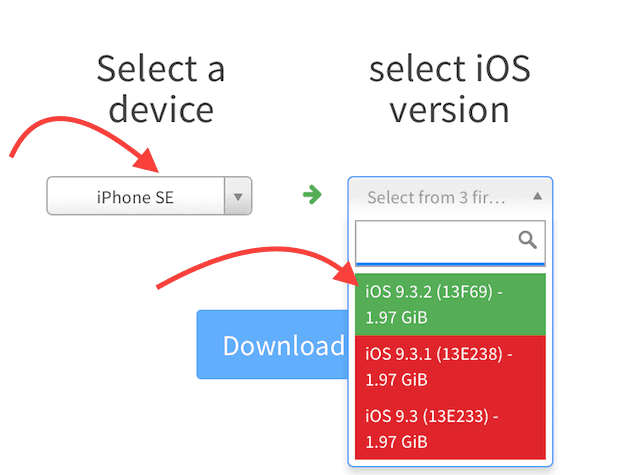
- Загрузите выбранную версию iOS 9 на свой компьютер
- Запишите, где вы сохранили эту загрузку (она понадобится вам позже).
Отключите iCloud и «Найди мой iPhone» на своем iDevice.
- Выберите «Настройки»> «iCloud»> «Резервное копирование».
- Отключите резервное копирование, сдвинув влево (цвет должен измениться с зеленого на серый)

- Перейдите в «Настройки»> «iCloud»> «Найти телефон».
- Отключите функцию «Найти телефон», сдвинув влево (цвет должен измениться с зеленого на серый)
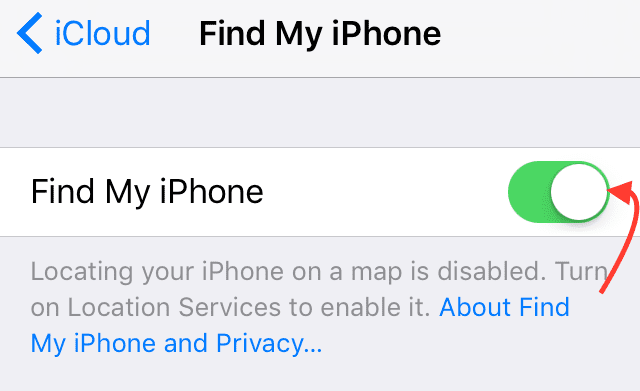
- Зайдите в Настройки> iCloud.
- Отключите iCloud, проведя пальцем влево (цвет должен измениться с зеленого на серый)
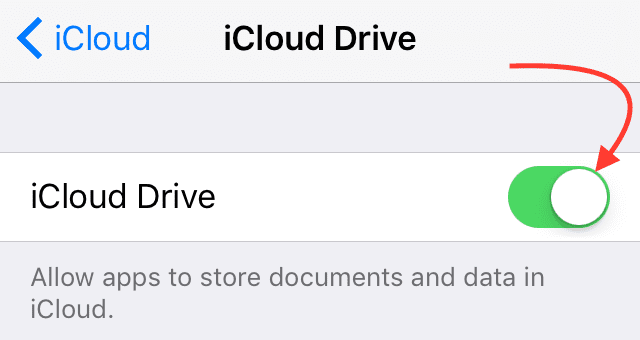
Вы снова включите все эти функции в конце этого процесса. На данный момент очень важно отключить эти функции, чтобы ваш iPhone или другое iDevice могло обмениваться данными с iTunes.
Подключите ваш iPhone или iDevice к компьютеру
- Запустите iTunes
- Выберите свой iPhone или iDevice на панели iTunes, расположенной в верхнем левом углу.
- Убедитесь, что ваше iDevice выбрано, посмотрев на левую боковую панель.
- Вы должны увидеть следующие значки под вашим iDevice.
- Резюме
- Программы
- Музыка
- Другое (телешоу, фильмы и т. Д.)
- Вы должны увидеть следующие значки под вашим iDevice.
Давайте восстановим!
- В iTunes выберите «Сводка» в меню левой панели.
- На компьютере Mac удерживайте обе клавиши Option + Alt и нажмите кнопку «Восстановить iPhone».
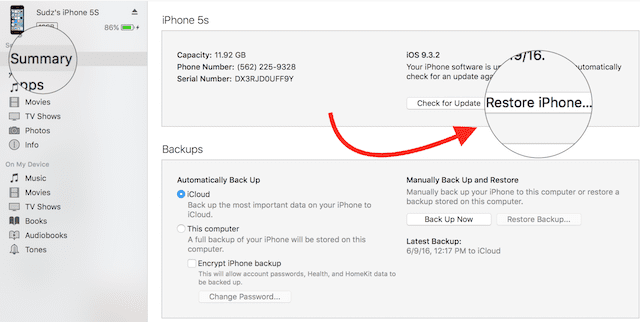
- Откроется окно поиска.
- Перейдите туда, где вы сохранили загрузку с ipsw.me.
- Если вам нужно сделать это снова, нажмите эта ссылка и следуйте инструкциям в разделе iTunes на своем компьютере.
- Откройте загруженный файл и следуйте инструкциям по восстановлению iDevice обратно на работающую iOS - это может занять некоторое время, так что наберитесь терпения.
- После того, как вы восстановили iDevice на iOS с пониженной версией, убедитесь, что iPhone, iPad или другое iDevice работает нормально.
Возвращение ваших приложений и персонализации
Ваш iDevice должен работать нормально, но не будет содержать всех ваших приложений и других данных. Чтобы вернуть их, вам нужно будет восстановить старую резервную копию. Убедитесь, что эта старая резервная копия НЕ является резервной копией iOS10.
Восстановление через iTunes (рекомендуется)
- Запустите iTunes
- Выберите свой iPhone или iDevice на панели iTunes, расположенной в верхнем левом углу.
- Убедитесь, что ваше iDevice выбрано, посмотрев на левую боковую панель.
- Вы должны увидеть следующие значки под вашим iDevice.
- Резюме
- Программы
- Музыка
- Другое (телешоу, фильмы и т. Д.)
- Вы должны увидеть следующие значки под вашим iDevice.
- Выберите Сводку
- В разделе «Назад и восстановление вручную» нажмите «Восстановить резервную копию».
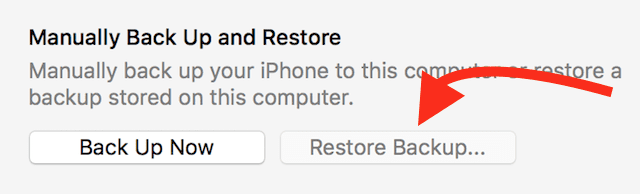
- Или перейдите в Файл> Устройства> Восстановить из резервной копии.
- Если вы используете Windows и dне вижу меню "Файл", нажмите клавишу Alt
- Посмотрите дату и размер каждой резервной копии и выберите резервную копию, которая была создана до обновления iOS10.
- Нажмите «Восстановить» и дождитесь завершения процесса. Ваше устройство перезагрузится, а затем синхронизируется с вашим компьютером. Оставайтесь на связи, пока синхронизация не завершится.
Восстановить через iCloud (не рекомендуется)
К сожалению, единственный способ восстановить данные из резервной копии iCloud - использовать Ассистент настройки. Вот действительно плохие новости: чтобы получить доступ к Ассистенту настройки на уже настроенном iDevice, вам нужно стереть все содержимое на вашем устройстве и снова настроил.
Удалите все содержимое и настройки на iDevice
Обратите внимание, что вам, скорее всего, понадобится ваш пароль и Apple ID, прежде чем что-либо стирать!
- Для iPhone, iPad или iPod Touch.
- Чтобы стереть данные с iPhone, iPad или iPod touch, нажмите «Настройки»> «Основные»> «Сброс»> «Стереть все содержимое и настройки».
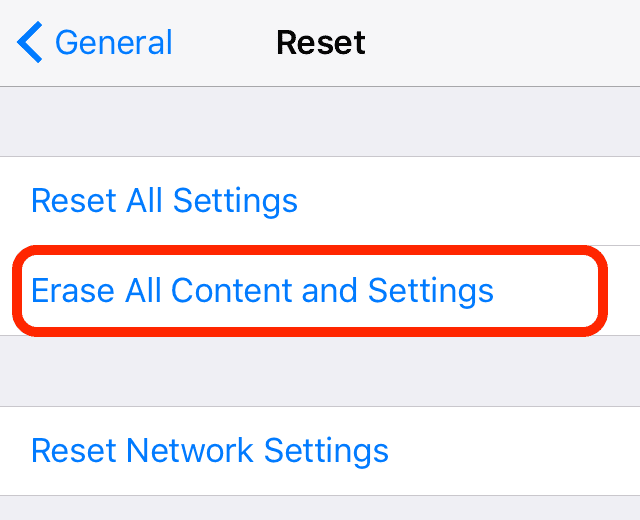
- Чтобы стереть данные с iPhone, iPad или iPod touch, нажмите «Настройки»> «Основные»> «Сброс»> «Стереть все содержимое и настройки».
- Для Apple Watch.
- Чтобы стереть данные с Apple Watch, нажмите «Настройки»> «Основные»> «Сброс»> «Стереть все содержимое и настройки».
- Удаление содержимого и настроек на Apple Watch не снимает блокировку активации.
- Если вам нужно отключить блокировку активации, отметьте это статья
Удаление всего содержимого и настроек на iPhone 3G или более ранней версии и iPod touch (2-го поколения или более ранней версии) может занять несколько часов. Поэтому, пожалуйста, подключите ваше «старшее» iDevice к зарядному устройству и оставьте его подключенным до тех пор, пока ваше устройство полностью не перезагрузится. Фактически, это хорошая практика для всех iDevices, независимо от поколения.
Восстановление вашего iCloud
- Включите ваше устройство. Вы должны увидеть экран приветствия
- Следуйте инструкциям в Ассистенте настройки iOS. Присоединяйтесь к Wi-Fi сеть и следуйте инструкциям, пока не увидите экран настройки устройства.
- Нажмите «Восстановить из резервной копии iCloud». Затем войдите в iCloud
- Выберите резервную копию. Посмотрите дату и размер каждого и выберите наиболее подходящие. После того, как вы выберете резервную копию, начнется передача
- Если вы приобрели контент iTunes или App Store, используя несколько идентификаторов Apple ID, вам будет предложено войти в каждый из них. Если вы не можете вспомнить пароль, вы можете нажать «Пропустить этот шаг» и ввести его позже.
- Оставайся на связи. Если вы отключитесь от Wi-Fi до завершения процесса, процесс восстановления приостановится до повторного подключения. Дайте процессу закончиться. Восстановление из резервной копии может занять некоторое время в зависимости от размера резервной копии и скорости сети.
После восстановления iDevice с использованием более старой версии iOS убедитесь, что ваш iPhone или другое iDevice работает так, как вы обычно ожидаете. Убедитесь, что вы открыли свои приложения и выполнили проверку. Сделайте долгий вздох облегчения!
Включите iCloud и «Найди мой iPhone» на своем iDevice
- Выберите «Настройки»> «iCloud»> «Резервное копирование».
- Включите резервное копирование, сдвинув вправо (цвет должен измениться с серого на зеленый)
- Перейдите в «Настройки»> «iCloud»> «Найти телефон».
- Отключите функцию «Найти телефон», сдвинув вправо (цвет должен измениться с серого на зеленый)
- Зайдите в Настройки> iCloud.
- Включите iCloud, сдвинув вправо (цвет должен измениться с серого на зеленый)
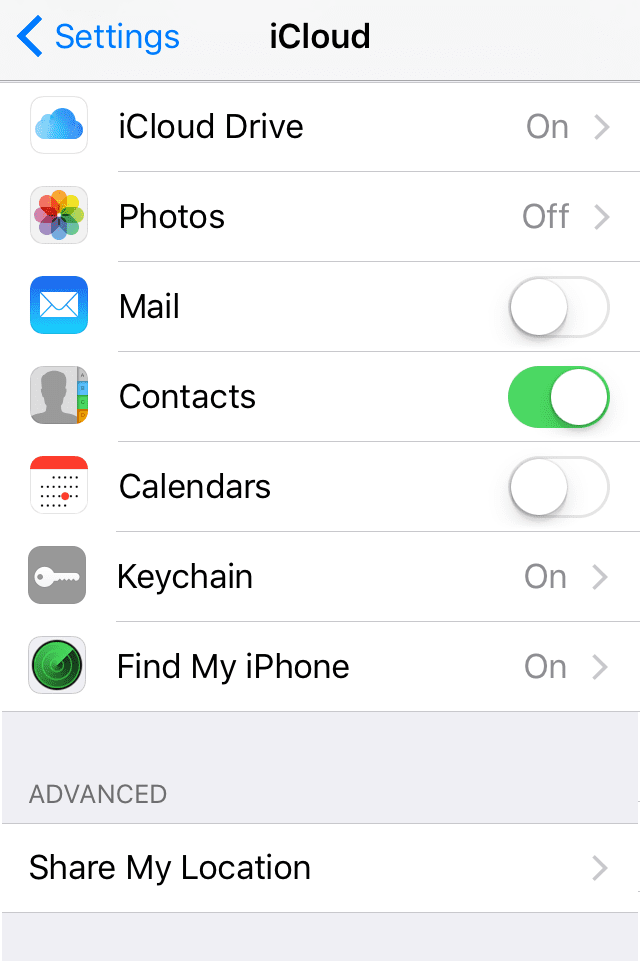
Резюме
Обновления - это интересно! Мне не терпится узнать, что нового, и взглянуть на все функции и удобства, которые придумала Apple. И WWDC - это то, в чем мы, iFolks, хотим участвовать, даже если мы не можем быть там лично (и позволить себе билеты). Обновление - это один из способов присоединиться к веселью, но оно может иметь серьезные недостатки с выпусками программного обеспечения... которые могут привести к сбоям в работе вашего iPhone, iPad или другого iDevice. НЕ СМЕШНО.
Итак, давайте узнаем, во что мы ввязываемся или потенциально ввязываемся, когда вскакиваем на эту подножку. Apple ToolBox всегда рекомендует подождать неделю или две, прежде чем переходить на любую новую операционную систему - это касается iPhone, iPad, iPod Touch и даже настольных компьютеров / ноутбуков. Никогда не угадаешь, это может быть ваш iDevice, который глючит и работает некорректно или, что еще хуже, не работает после выхода нового обновления.
Подождав неделю или около того (и да, это сложно сделать, поэтому я полностью понимаю, если вы обнаружите, что не можете (сопротивляйтесь ПРОБОВАНИЮ нового обновления), вы даете себе и Apple время, чтобы оценить всех этих других пользователей. опыты. Apple, возможно, выпустит исправления, чтобы вам не пришлось терпеть чужую боль.
В конце концов, это ваше решение. Так что делайте то, что лучше всего подходит для вас и вашего iDevice. Если вы все же решите внедрить его раньше, будьте готовы к тому, что все может пойти не так гладко, и на самом деле наслаждайтесь этим хорошим временем, чтобы познакомиться с тонкостями вашего iDevice и новой iOS. Все дело в отношении - это может быть весело или это может быть несчастье. Ваш выбор - всегда. Для меня я живу рискованно... но это не для всех и не должно быть для всех.

На протяжении большей части своей профессиональной жизни Аманда Элизабет (сокращенно Лиз) обучала самых разных людей тому, как использовать СМИ как инструмент для рассказа их собственных уникальных историй. Она кое-что знает об обучении других и создании практических руководств!
Среди ее клиентов Edutopia, Видеоцентр Scribe, Институт Третьего Пути, Кронштейн, Художественный музей Филадельфии, и Альянс Big Picture.
Элизабет получила степень магистра изящных искусств в области создания медиа в Университете Темпл, где она также преподавала в качестве дополнительного преподавателя на их факультете кино и медиаискусства.